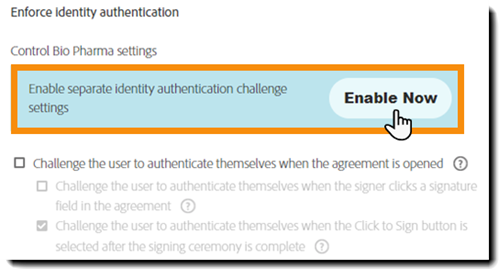新機能
開始する
管理者
- Admin Console の概要
- ユーザー管理
- アクティブなユーザーの追加、編集、確認
- 機能重視のユーザーの作成
- 検証を完了していないユーザーを確認
- プロビジョニングエラーが発生しているユーザーの確認
- 名前/メールアドレスの変更
- ユーザーのグループメンバーシップの編集
- グループインターフェイスを使用したユーザーのグループメンバーシップの編集
- ユーザーの管理者役割への昇格
- ユーザー ID タイプと SSO
- ユーザー ID の切り替え
- MS Azure を使用したユーザー認証
- Google フェデレーションを使用したユーザー認証
- 製品プロファイル
- ログインエクスペリエンス
- アカウント/グループ設定
- 設定の概要
- グローバル設定
- アカウントレベルと ID
- 新しい受信者エクスペリエンス
- 自己署名ワークフロー
- 一括送信
- Web フォーム
- カスタム送信ワークフロー
- Power Automate ワークフロー
- ライブラリ文書
- 契約書からフォームデータを収集する
- 文書の表示制限
- 署名済み契約書の PDF コピーの添付
- 電子メールへのリンクの追加
- 電子メールへの画像の添付
- メールに添付されるファイルの名前
- 文書への監査レポートの添付
- 複数の文書を 1 つに結合
- 個別文書をダウンロード
- 署名済み文書をアップロード
- アカウント内のユーザーの委任
- 外部受信者による委任の許可
- 署名の権限
- 送信の権限
- e シールを追加する権限
- デフォルトのタイムゾーンの設定
- デフォルトの日付形式の設定
- ユーザーの複数グループ所属(UMG)
- グループ管理者の権限
- 受信者を置き換え
- 監査レポート
- トランザクションフッター
- 製品内メッセージとガイダンス
- PDF のアクセシビリティ
- 新しいオーサリング機能
- 医療機関のお客様
- アカウント設定 / ブランド設定
- 署名の環境設定
- 形式の整った署名
- 受信者による署名の許可
- 署名者による名前の変更
- 受信者が保存した署名を使用するのを許可
- カスタムの利用条件と消費者への情報開示
- フォームフィールド間の受信者の移動
- 契約書ワークフローをやり直し
- 署名を辞退
- 印鑑ワークフローを許可
- 署名者による役職または会社名の入力を必須とする
- 署名者が手書き署名を印刷および配置するのを許可
- 電子サイン時のメッセージの表示
- 署名の作成時にモバイルデバイスの使用を必須
- 署名者から IP アドレスを要求
- 参加スタンプから会社名と役職を除外
- Adaptive Signature Draw の拡大・縮小を適用
- デジタル署名
- 概要
- ダウンロードして Acrobat で署名 /content/help/en/sign/config/admin-managed-sharing。
- クラウド署名で署名
- ID プロバイダーのメタデータを含める
- 制限付きクラウド署名プロバイダー
- e シール
- デジタル ID
- レポート設定
- 新しいレポートエクスペリエンス
- 従来のレポート設定
- セキュリティ設定
- シングルサインオン設定
- アカウント記憶設定
- ログインパスワードポリシー
- ログインパスワードの強さ
- Web セッション期間
- PDF 暗号化のタイプ
- API
- ユーザーおよびグループ情報へのアクセス
- 許可する IP 範囲
- アカウント共有
- アカウント共有権限
- 契約書の共有制御
- 署名者の ID 確認
- 契約書の署名パスワード
- 文書のパスワード強度
- 地理的な場所で署名者をブロック
- 電話認証
- ナレッジベース認証(KBA)
- ページの抽出を許可
- 文書リンクの有効期限
- Webhook/コールバック用のクライアント証明書のアップロード
- タイムスタンプ
- 送信設定
- ログイン後に送信ページを表示
- 契約書作成エクスペリエンス
- 送信時に受信名を必須とする
- 既知のユーザーの名前値をロック
- 受信者の役割を許可
- 証人署名者を許可
- 受信者グループ
- CC 関係者
- 必須フィールド
- 文書の添付
- フィールドのフラット化
- 契約書を変更
- 契約書名
- 言語
- プライベートメッセージ
- 許可されている署名タイプ
- リマインダー
- 署名済み文書のパスワード保護
- 契約書通知の送信方法
- 署名者 ID オプション
- コンテンツ保護
- Notarize トランザクションを有効にする
- 文書の有効期限
- プレビュー、署名の位置指定、フィールドの追加
- 署名順序
- Liquid Mode
- カスタムのワークフロー制御
- 電子サインページのアップロードオプション
- 署名後の確認 URL リダイレクト
- 共有された契約書へのアクセス制限
- ログイン後に送信ページを表示
- メッセージテンプレート
- バイオ医薬業界標準対応
- ワークフロー統合
- 公証設定
- 支払いの統合
- 署名者へのメッセージ
- SAML 設定
- SAML 設定
- Microsoft Active Directory フェデレーションサービスのインストール
- Okta のインストール
- OneLogin のインストール
- Oracle ID フェデレーションのインストール
- SAML 設定
- データガバナンス
- タイムスタンプ設定
- 外部アーカイブ
- アカウントの言語
- 電子メール設定
- echosign.com から adobesign.com への移行
- 受信者のオプションの設定
- 規制要件に関するガイダンス
- アクセシビリティ
- HIPAA
- GDPR
- 21 CFR part 11 および EudraLex Annex 11
- 医療機関のお客様
- IVES サポート
- 契約書の「Vault」への追加
- EU/英国に関する考慮事項
- 契約書の一括ダウンロード
- ドメインの要求
- 「不正を報告」リンク
- システム要件と制限
契約書の送信、署名、および管理
- 受信者オプション
- 契約書の送信
- 送信(作成)ページ
- ランドマークと機能の概要
- グループセレクター
- ファイルやテンプレートの追加
- 契約書名
- グローバルメッセージ
- 契約書の完成期限
- リマインダー
- PDF を保護するパスワード
- 署名タイプ
- 受信者のロケール
- 受信者の署名順序/フロー
- 受信者の役割
- 受信者の認証
- 受信者のためのプライベートメッセージ
- 受信者の契約書のアクセス
- CC する関係者
- ID チェック
- 自分のみに契約書を送付
- 契約書を他のユーザーに送信
- 手書き署名
- 受信者の署名順序
- 一括送信
- 送信(作成)ページ
- 文書へのフィールドの作成
- アプリ内オーサリング環境
- テキストタグを含むフォームの作成
- Acrobat(AcroForm)を使用したフォームの作成
- フィールド
- フィールドタイプ
- 一般的なフィールドタイプ
- 電子サインのフィールド
- イニシャルフィールド:
- 受信者名フィールド
- 受信者の電子メールフィールド
- 署名日フィールド
- テキストフィールド
- 日付フィールド
- 番号フィールド
- チェックボックス
- チェックボックスグループ
- ラジオボタン
- ドロップダウンメニュー
- リンクオーバーレイ
- 支払いフィールド
- 添付ファイル
- 参加スタンプ
- トランザクション番号
- 画像
- 会社名
- 役職名
- 印鑑
- フィールドコンテンツの外観
- フィールドの検証
- マスクされたフィールド値
- 表示条件/非表示条件の設定
- 計算フィールド
- フィールドタイプ
- オーサリングに関するよくある質問
- 契約書に署名
- 契約書を管理
- 監査レポート
- レポートとデータの書き出し
高度な契約書機能とワークフロー
- Web フォーム
- 再利用可能なテンプレート(ライブラリテンプレート)
- Web フォームおよびライブラリテンプレートの所有権の譲渡
- Power Automate ワークフロー
- Power Automate 統合の概要と含まれる使用権限
- Power Automate 統合を有効にする
- 「管理」ページのインコンテキストアクション
- Power Automate の使用状況を追跡
- 新しいフローの作成(例)
- フローに使用するトリガー
- Acrobat Sign 外部からのフローの読み込み
- フローの管理
- フローの編集
- フローの共有
- フローを無効または有効にする
- フローの削除
- 便利なテンプレート
- 管理者のみ
- 契約書のアーカイブ
- Web フォーム契約書のアーカイブ
- 完了した web フォーム文書の SharePoint ライブラリへの保存
- 完了した web フォーム文書の OneDrive for Business への保存
- 完了した文書の Google ドライブへの保存
- 完了した web フォーム文書の Box への保存
- 契約書データの抽出
- 契約書通知
- 契約書の内容と署名済み契約書を含むカスタム電子メール通知の送信
- Teams チャネルで Adobe Acrobat Sign の通知を受信
- Slack で Adobe Acrobat Sign の通知を受信
- Webex で Adobe Acrobat Sign の通知を受信
- 契約書の生成
- Power App フォームと Word テンプレートから文書を生成して署名用に送信
- OneDrive の Word テンプレートから契約書を生成して署名を取得
- 選択した Excel 行の契約書を生成、レビューおよび署名用に送信
- カスタム送信ワークフロー
- ユーザーと契約書の共有
他の製品との統合
- Acrobat Sign 統合の概要
- Salesforce 向け Acrobat Sign
- Microsoft 向け Acrobat Sign
- その他の統合
- パートナーが管理する統合
- 統合キーの取得方法
Acrobat Sign 開発者
- REST API
- Webhooks
- サンドボックス
サポートとトラブルシューティング
この記事では、管理メニューの「バイオ医薬業界標準対応」タブからアクセスする、「ID 認証を強制」エクスペリエンスについて説明します。(2023 年 11 月リリース)
この新しいエクスペリエンスは、2023 年 11 月リリース以降の新しいアカウントではデフォルトで有効になっています。2023 年 11 月リリース以前から存在しているアカウントについては、管理者が有効にします。
従来の「ID 認証を強制」プロセスの文書は引き続き利用でき、従来のエクスペリエンスが廃止されるまで維持されます。
概要
「ID 認証を強制」機能は、契約書を操作するときに受信者に再認証を求めるトリガーイベントを定義します。次の 3 つのオプションを個別に選択できます。
- 契約書を開くときに認証
- 署名を適用するときに認証
- 契約書を完了するときに認証
有効なトリガーは、契約書に含まれるすべての署名者(社内外を問わず)に適用されます。
利用対象:
「ID 認証を強制」は、エンタープライズ版のライセンスプランに限定されています。
設定スコープ:
これらの機能は、アカウントレベルとグループレベルで有効にすることができます。
最新のエクスペリエンスは、アカウントレベルでのみ有効にすることができます。したがって:
- バイオ医薬業界標準対応ページで明示的に設定されていないすべてのグループでは、アカウントレベルのコントロールと同じ設定が引き続き継承されます。
- 明示的に設定されたグループでは、新しい個別のコントロールエクスペリエンスが採用されますが、既存のコントロール設定も保持されます。
新しいエクスペリエンスを有効にしても、契約書の送信元のグループに関係なく、契約書の署名時に現在確認されている効果は変更されないことに注意してください。
新しいエクスペリエンスを有効にすることで、3つのコントロールをそれぞれ個別に有効または無効にすることができます。
新しい「ID 認証を強制」環境を有効にすると、次の 2 つの影響があります。
- 従来のエクスペリエンスでは、下位コントロールのいずれかを有効にする前に、「契約書を開いたとき、認証を要求」を有効にする必要があります。


最新のエクスペリエンスではこの要件が削除され、3 つのコントロールを個別に有効にすることができます。
ユーザーインターフェイスが更新され、3 つのコントロールがすべて同じ「レベル」で表示されます。これは、3 つのコントロールがすべて同等に使用可能であることを示します。


- 従来のエクスペリエンスでは、親コントロールが無効になっている場合に、下位コントロールにオンになっているチェックボックスを表示できます。
親コントロールが無効になっているため、下位コントロールはアクティブではありませんが、グレー表示のチェックボックスが表示されたままになり、アクティブであるという誤った印象を与える可能性があります。


最新のエクスペリエンスが有効になっている場合、以下の状態になります。
・「契約書を開いたとき、認証を要求」コントロールが無効になっている場合、(以前の)下位コントロールがクリアされ、オフの状態で適切に表示されます。
・「契約書を開いたとき、認証を要求」コントロールが有効になっている場合、(以前の)下位コントロールで値が保持されます。


最新のエクスペリエンスを有効にすると、元に戻せません。
有効化を保存すると、アカウントが更新され、「今すぐ有効にする」バナーがインターフェイスから削除されます。
使用方法
前提条件
「ID 認証を強制」を使用する場合、署名者は次のいずれかの方法で ID を認証する必要があります。
- 電話認証(SMS):外部署名者に推奨
- Acrobat Sign 認証:内部署名者に推奨
他の認証方法が定義されている場合、契約書は通常どおり処理されますが、「ID 認証を強制」はその受信者に適用されません。同じトランザクション内で異なる認証方法を利用することで、一部の受信者には「ID 認証を強制」を適用し、他の受信者にはこれを回避するように設定することが許可されています。
認証方法の指定は、送信設定ページの「ID 認証方法」セクションで行います。
受信者エクスペリエンス
受信者は、認証要求のトリガー時に認証 UI が表示されます。
次の 2 つの認証オプションがあります。
- 電話認証:署名前に署名者が入力する必要のある 5 桁のコードを SMS テキストで通知します。


- Acrobat Sign認証 - Adobe ID 管理システムを介した Acrobat Sign への認証要求。Adobe への認証が必要になるため、この方法は主に、送信者がそのようなアカウントが存在していることを合理的に期待できる場合に、内部受信者にお勧めします。
Acrobat Sign 認証方式を使用して認証する受信者は、Acrobat ID 管理システムを通じて認証する必要があります。認証プロセス中に、ソーシャル認証オプション(Google、Facebook、Apple)はすべて削除されます。
SSO 認証を許可するように Admin Console 組織を構成するアカウントは、設定済みの ID プロバイダーに対して認証されるので、Acrobat Sign のライセンスを組織の内部受信者に付与する必要はありません。


認証に成功すると、受信者はフォーム入力と署名のプロセスを続行できます。
設定
「 ID 認証を強制」オプションを有効にするには、バイオ医薬業界標準対応/ID 認証を強制
に移動します。
「ID 認証を強制」には、個別に選択できる 3 つのオプションがあります。
- 契約書を開いたとき、認証を要求:これを有効にすると、各受信者は、契約書開いて確認する前に認証する必要があります。
- 契約書の署名フィールドをクリックすると、認証を要求:これを有効にすると、すべての受信者は、署名フィールドを選択するたびに(署名を適用する前に)認証する必要があります。
- 再認証は署名フィールドと署名ブロックフィールドに対してのみ求められ、イニシャルフィールドに対しては求められません。
- この設定は、必須および任意の署名フィールドと署名ブロックフィールドに影響します。
- 署名の手順を完了し「クリックして署名」を選択すると、認証を要求:これを有効にすると、受信者は「クリックして署名」ボタンの選択後に再認証する必要があります(契約書の操作が完了している場合)。


関連設定
「契約書を開いたとき、認証を要求」オプションは、契約書を開いたときにアカウントの受信者が Acrobat Sign にログインしている場合、その受信者に対して一時停止できます。これにより、社内の署名者との衝突を一部回避できます。
ログインしているユーザーが契約書を開く際の認証をスキップできるようにするには:
- アカウント設定/送信設定/署名者の ID オプションに移動します。
- 「署名者がすでにログイン済みの場合は、再度認証を求めない」を有効にします。
- ページ設定を保存します。


監査レポートの変更
「ID 認証を強制」のいずれかのオプションが有効になっている場合、監査レポートではすべての認証が監査レポートに記録されます。また、それほど多くはないものの、契約書のアクティビティパネルにも記録されます。


注意事項...
- ID 認証の強制には、認証済み自己署名を使用します。
- 「ID 認証を強制」は、デジタル署名フィールドと電子サインフィールドに適用されます。
- スタンプのみが署名として使用されている場合、強制 ID 認証は適用されません。